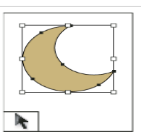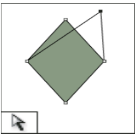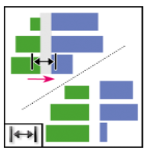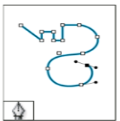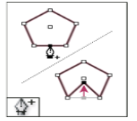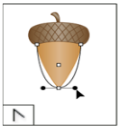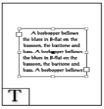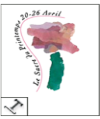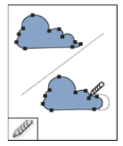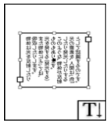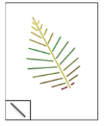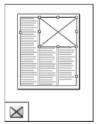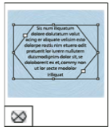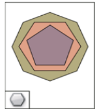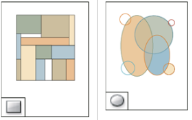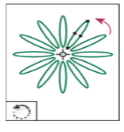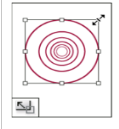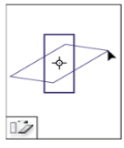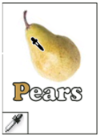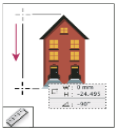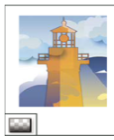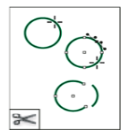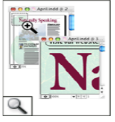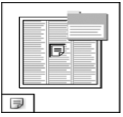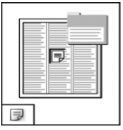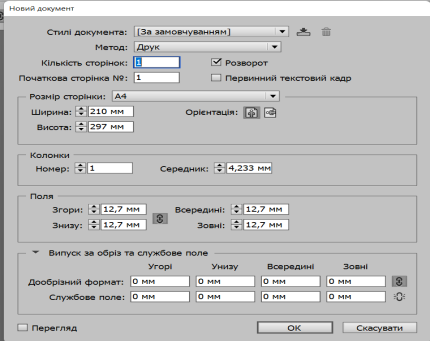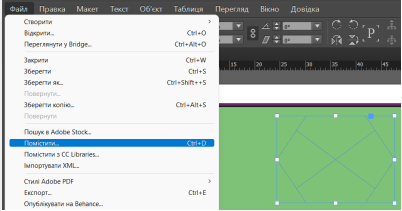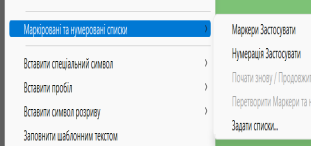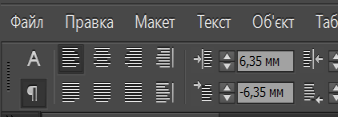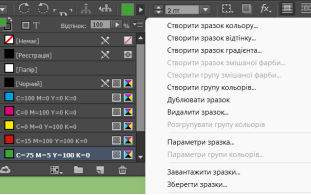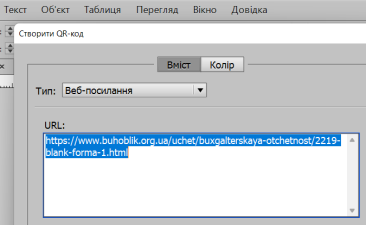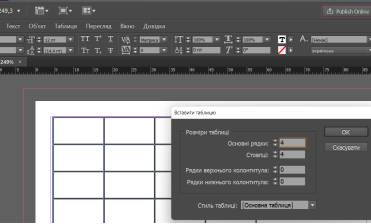Урок на тему "Створення поліграфічної продукції засобами програми верстки."
«Розглянуто та схвалено» "Затверджую"
на засіданні методкомісії Заст. директора з НВР
Протокол №___ від _______20__р. ___________
Голова м/к_________
ПК 3: Здійснення комп’ютерної верстки.
Тема уроку 3.1: Створення поліграфічної продукції засобами програми верстки.
Мета уроку:
Розвивальна: розвивати вміння і навички роботи в програмі Adobe InDesign; розвивати навички свідомого й раціонального використання можливостей програми при створенні поліграфічної продукції; розвивати естетичний смак при оформленні поліграфічної продукції.
Виховна : виховувати культуру інтелектуальної праці та мовлення, розвивати творчий підхід як засіб виховання стійкого професійного інтересу, повагу до праці та обраної професії.
Тип уроку: формування нових вмінь та практичних навичок.
Форми та методи проведення уроку: бесіда, виконання індивідуальних робіт, вправи, фронтальне опитування, мозковий штурм, інтерактивні вправи.
Міжпредметні зв’язки:
- Комп’ютерна графіка;
- Українська мова;
- Охорона праці;
- Англійська мова;
- Інформатика.
Комплексно-методичне забезпечення проведення уроку в/н : комп'ютери з встановленою програмою Adobe InDesign, проектор, опорні конспекти, інструкції для виконання практичної роботи, інструктивно-технологічні картки, картки-завдання.
Список використаної літератури:
- Городенко Л. Системи верстки. QuarkXPress. Adobe PageMaker. Adobe InDesign / Практичний посібник для студентів інститутів (факультетів) журналістики і відділень видавничої справи та редагування. — Київ : Центр Вільної Преси, 2006. — 250 с.
- Макетування і верстка: Adobe InDesign CC [Електронний ресурс]: комп'ютерний практикум для студ. спеціальності 061 «Журналістика», спеціалізації «Видавнича справа та редагування», «Реклама та зв’язки з громадськістю» / О. А. Головко ; КПІ ім. Ігоря Сікорського. — Електронні текстові данні (1 файл: 14,21 Мбайт). — Київ : КПІ ім. Ігоря Сікорського, 2020. — 97 с.
- Фельде Х. В., Городинська Н.В. Методичні рекомендації до лабораторного практикуму та самостійної роботи з навчальної дисципліни «Художні основи проектування друкованих і мультимедійних видань» – Чернівці : Чернівецький нац. ун-т, 2022. – 119 с.
- https://helpx.adobe.com/ua/indesign/user-guide.html
ХІД УРОКУ
ОРГАНІЗАЦІЙНИЙ МОМЕНТ
Майстер в/н: Доброго дня, прошу чергового учня доповісти про готовність учнів до уроку виробничого навчання.
Черговий учень: доповідає про наявність та готовність учнів до уроку виробничого навчання.
Майстер в/н:
Перш ніж приступити до вивчення нової теми, давайте пригадаємо собі правила з охорони праці та безпеки життєдіяльності, яких слід дотримуватись під час проведення уроку в/н в комп’ютерній лабораторії, які ви вивчили на вступному уроці виробничого навчання та на уроках з охорони праці.
Очікувані відповіді учнів:
• Переконатися у відсутності видимих пошкоджень на робочому місці;
• Розмістити на столі зошити, навчальні посібники так, що б вони не заважали роботі на комп'ютері;
• Прийняти правильне робоче положення.
• Подивитись на індикатор монітора і системного блоку і визначити, включений або вимкнений комп'ютер. Перемістити мишу, якщо комп'ютер знаходиться в енергозберігаючому стані або включити монітор, якщо він був вимкнений.
При роботі в комп'ютерному класі категорично забороняється:
• Знаходитися в класі у верхньому одязі;
• Класти одяг і сумки на столи;
• Знаходитися в класі з напоями та їдою;
• Розташовуватися збоку або ззаду від включеного монітора;
• Приєднувати або від'єднувати кабелі, чіпати роз'єми, дроти і розетки;
• Пересувати комп'ютери і монітори;
• Відкривати системний блок;
• Включати і вимикати комп'ютери самостійно;
• Намагатися самостійно усувати несправності під час роботи з ПК;
• Перекривати вентиляційні отвори на системному блоці та моніторі;
• Класти книги, зошити та інші речі на клавіатуру, монітор і системний блок;
• Видаляти і переміщати чужі файли;
• Приносити і запускати комп'ютерні ігри.
Знаходячись в комп'ютерному класі, учні зобов’язані:
• Дотримуватись тиші і порядку;
• Виконувати вимоги майстра в/н;
• Знаходячись в мережі працювати лише під своїм ім'ям і паролем;
• Дотримуватись режиму роботи (згідно Санітарних правил і норм);
• При появі різі в очах, різкому погіршенні видимості, неможливості сфокусувати погляд або навести його на різкість, появи болю в пальцях і кистях рук, посилення серцебиття негайно покинути робоче місце, повідомити про це, викладачеві і звернутися до лікаря;
• Після закінчення роботи закрити всі активні вікна та програми, і коректно вимкнути комп'ютер;
• Залишити робоче місце чистим.
Працюючи за комп'ютером, необхідно дотримуватись правил:
• Відстань від екрану до очей – 70-80 см (відстань витягнутої руки);
• Вертикально пряма спина;
• Плечі опущені і розслаблені;
• Ноги на підлозі і не схрещені;
• Лікті, зап'ястя і кисті рук на одному рівні;
• Ліктьові, тазостегнові, колінні, гомілковостопні суглоби під прямим кутом
Вступний інструктаж
- Актуалізація знань:
ПК 3. Здійснення комп’ютерної верстки.
Тема уроку в/н: Створення поліграфічної продукції засобами програми верстки.
Мета уроку: виробити в учнів професійні навички роботи в програмі Adobe InDesign; навчитися працювати з основними інструментами та функціями програми; розвивати навички свідомого й раціонального використання можливостей програми при створенні поліграфічної продукції; розвивати естетичний смак при оформленні поліграфічної продукції; розвивати логічне мислення та пам'ять; виховувати любов до праці і повагу до обраної професії.
Мотивація: навики які ви отримаєте під час вивчення даної теми, ви зможете використати при створенні поліграфічної продукції тобто ви зможете розробляти книги, журнали, каталоги, флаєри, листівки, візитки та інші. Це означає, що застосовуючи правильно сформовані навики на даному уроці, допоможуть будь-якій поліграфічній продукції мати професійний та естетичний вигляд.
Майстер в/н:
Adobe InDesign — професійна програма макетування сторінок для друку та цифрового публікування, яка дає змогу розробляти, перевіряти й публікувати широкий асортимент вмісту, призначеного для друку, вебпрограм і планшетів. Вона пропонує точний контроль над типографікою, вбудовані інструменти для творчості, інтуїтивне середовище для проєктування, а також тісну інтеграцію з Adobe Photoshop, Illustrator, Acrobat і Adobe Animate.
InDesign створено для дизайнерів, фахівців із підготовки до друку й виробництва, постачальників послуг друку, які співпрацюють із журналами, дизайнерськими компаніями, рекламними агенціями, газетами, книжковими видавництвами, підприємствами роздрібної торгівлі чи торгівлі за каталогами, а також для застосування в корпоративному дизайні, під час друку комерційної продукції та в інших сучасних видавницьких середовищах.
Adobe InDesign - це захоплюючий інструмент, який дозволяє створювати красиві та креативні макети поліграфічної продукції. Якщо ви любите дизайн і творчість, то вивчення Adobe InDesign може стати для вас цікавим і захоплюючим хобі.
Отже, давайте пригадаємо собі, як виглядає вікно програми Adobe InDesign.
1. Виконанння інтерактивної вправи Діаграма з мітками в онлайн-сервісі Wordwall. 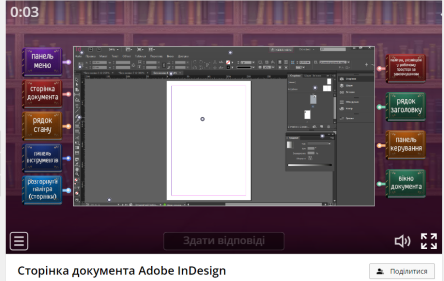
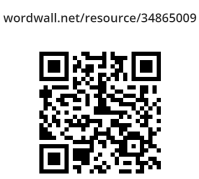
2. Назвіть приклади конкретних видів поліграфічної продукції: Очікувані відповіді учнів:
Книги, журнали, газети, каталоги, листівки, буклети, візитки, етикетки, ярлики.
3.Яку колірну модель використовують в поліграфії і чому ?
Очікувані відповіді учнів:
CMYK-модель використовується в поліграфії тому, що вона дозволяє відтворювати широкий спектр кольорів з високою точністю. Крім того, вона добре сумісна з традиційними методами поліграфічного друку, такими як офсетний друк, цифровий друк та друк на аркушах.
- Викладання нового матеріалу:
Якщо ви хочете відкрити власний бізнес з дизайну або реклами, то вивчення Adobe InDesign дозволить вам розробляти макети поліграфічної продукції для своїх клієнтів.
Якщо ви працюватиме в сфері маркетингу, то вивчення Adobe InDesign дозволить вам створювати ефективні рекламні матеріали, такі як візитки, буклети, флаєри, листівки та каталоги.
Якщо ви хочете самостійно розробляти поліграфічну продукцію для свого бізнесу, то вивчення Adobe InDesign дозволить вам заощадити гроші на послугах дизайнерів.
У будь-якому випадку, вивчення Adobe InDesign - це корисний і практичний навик, який може бути вам корисним у різних сферах життя.
Отже, щоб запустити програму Adobe InDesign натискують меню Пуск-Програми- Adobe InDesign або за допомогою ярлика на робочому столі.
Сьогодні, ми навчимося створювати візитку.
Крок 1. Створення нового документа
Запустіть Adobe InDesign і створіть новий документ. У вікні "Створення нового документа" виберіть параметри для вашої візитки.
Розмір сторінки: Стандартний розмір візитки - 50 x 90 мм. Ви можете змінити цей розмір, якщо потрібно.
Орієнтація сторінки: Стандартна орієнтація візитки - портретна. Ви можете змінити цей параметр, якщо потрібно.
Колірна модель: Використовуйте модель CMYK для друку.
Шрифт: Виберіть шрифт, який ви хочете використовувати для тексту на своїй візитці.
Фон: Ви можете додати фон до своєї візитки, якщо потрібно.
Крок 2. Додавання текстових фреймів
Використовуйте інструмент "Текст" (T) для створення текстових фреймів на своїй візитці. У текстові фрейми введіть інформацію, яку ви хочете включити на свою візитку.
Ім'я: Введіть своє ім'я в текстовий фрейм.
Посада: Введіть свою посаду в текстовий фрейм.
Контактна інформація: Введіть свою контактну інформацію, наприклад, номер телефону, адресу електронної пошти та веб-сайт.
Крок 3. Додавання зображень
Ви можете додати зображення до своєї візитки, щоб зробити її більш привабливою. Використовуйте інструмент "Помістити" (P) для вставки зображення в документ.
Логотип: Якщо у вас є логотип, ви можете вставити його в документ.
Фотографія: Ви можете вставити свою фотографію або іншу фотографію, яка представляє вас або вашу компанію.
Крок 4. Форматування тексту
Використовуйте панелі "Шрифт" (Character) і "Абзац" (Paragraph), щоб відформатувати текст на своїй візитці.
Шрифт: Виберіть шрифт, розмір шрифту, колір шрифту та інші параметри шрифту.
Абзац: Виберіть вирівнювання тексту, інтервал між рядками та інші параметри абзацу.
Крок 5. Форматування зображень
Використовуйте панелі "Зображення" (Image) і "Обробка зображень" (Image Editing), щоб відформатувати зображення на своїй візитці.
Розмір: Виберіть розмір зображення.
Позиція: Виберіть позицію зображення на сторінці.
Обрізка: Обріжте зображення, щоб видалити небажані частини.
Крок 6. Збереження документа
Коли ви будете задоволені своїм дизайном, збережіть документ. Виберіть команду "Файл" - "Зберегти як" і введіть ім'я для свого документа.
Крок 7. Виведення документа
Щоб надрукувати візитку, виберіть команду "Файл" - "Друк". Виберіть принтер, який ви хочете використовувати, і настройте параметри друку.
Поради щодо створення візиток в Adobe InDesign:
Використовуйте професійний шрифт, який легко читається.
Використовуйте чіткі кольори, які будуть добре виглядати на папері.
Не перевантажуйте візитку інформацією.
Робіть візитку невеликою і компактною, щоб її було легко носити з собою.
Завдання для закріплення: пробне використання учнями прийомів роботи, що їх показав майстер.
А зараз ми з вами створимо візитки згідно поданого зразка у завданні.
( майстер викликає учнів для закріплення поданого матеріалу по даній темі).
І завдання: Необхідно створити двохсторонню візитку поданого зразка, відформатуйте її на власний смак. На зворотній стороні добавте QR-код.

ІІ завдання: Необхідно створити односторонню візитку для реклами столярних виробів згідно поданого зразка, відформатуйте її на власний смак.

ІІІ завдання.  Необхідно створити візитку для салону краси «Вікторія», відформатуйте її на власний смак.
Необхідно створити візитку для салону краси «Вікторія», відформатуйте її на власний смак.
Майстер в/н: На поточний інструктаж ви отримаєте практичну роботу із 4 завдань, яка оцінюється у 12 балів за умови дотримання всіх правил з охорони праці та безпеки життєдіяльності, послідовного та правильного виконання 4 практичних завдань.
1 завдання – 2 бали
2 завдання – 2 бали
3 завдання – 2 бали
4 завдання – 6 балів
Для досягнення підсумку своєї роботи, ви повинні мобілізувати всі свої знання і уміння, придбані на попередніх уроках, а також знання, які ви опанували сьогодні на вступному інструктажі.
Поточний інструктаж
Під час поточного інструктажу майстер в/н:
Перший обхід: дотримання правил техніки безпеки в комп’ютерному класі.
Другий обхід: перевірка правильності виконання учнями поставлених завдань.
Третій обхід: опитування учнів по засвоєнню даної теми.
Четвертий обхід: підведення підсумків по засвоєнню даної теми.
П’ятий обхід: прибирання робочого місця.
Заключний інструктаж
- аналіз діяльності учнів у процесі уроку виробничого навчання;
- оцінка роботи учнів, її об’єктивне обґрунтування;
- аналіз причин помилок учнів та засоби їх усунення;
- повідомлення та обґрунтування оцінок;
Майстер в/н:
Пригадаємо тему сьогоднішнього виробничого навчання.
Відповіді учнів: «Створення поліграфічної продукції засобами програми верстки»
Проаналізувавши весь процес роботи, поставленої мети ми з вами досягли. Тепер ви будете вміти створювати, редагувати та форматувати візитки та буклети різної тематики, навчилися вводити у них необхідну інформацію.
Майстер в/н:
Підсумки виконаних робіт: (оголошення оцінок, аналіз кожного учня за допомогою картки контролю та вказати типові помилки).
Домашнє завдання: повторити теоретичний матеріал з теми: «Виконання технологічних операцій з набору, правки і верстки рекламної продукції. Друк зверстаної продукції.»
Розробила майстер виробничого навчання _________________
Інструкційно-технологічна карта
Тема: «Створення поліграфічної продукції засобами програми верстки.»
 Завдання 1. Створити у видавничій системі Adobe InDesign візитку за вказаним зразком або створити власний варіант.
Завдання 1. Створити у видавничій системі Adobe InDesign візитку за вказаним зразком або створити власний варіант.


 Завдання 2. Створити у видавничій системі Adobe InDesign візитку за вказаним зразком або створити власний варіант.
Завдання 2. Створити у видавничій системі Adobe InDesign візитку за вказаним зразком або створити власний варіант.

 Завдання 3. Створити у видавничій системі Adobe InDesign візитку за вказаним зразком або створити власний варіант.
Завдання 3. Створити у видавничій системі Adobe InDesign візитку за вказаним зразком або створити власний варіант.
Завдання 4. Створити у видавничій системі Adobe InDesign євробуклет за вказаним зразком або створити власний варіант.
Створити новий документ: розмір документа — 100 × 210, орієнтація — портретна, випуск за обріз — з усіх боків — 5 мм, поля — з усіх боків 4-5 мм.
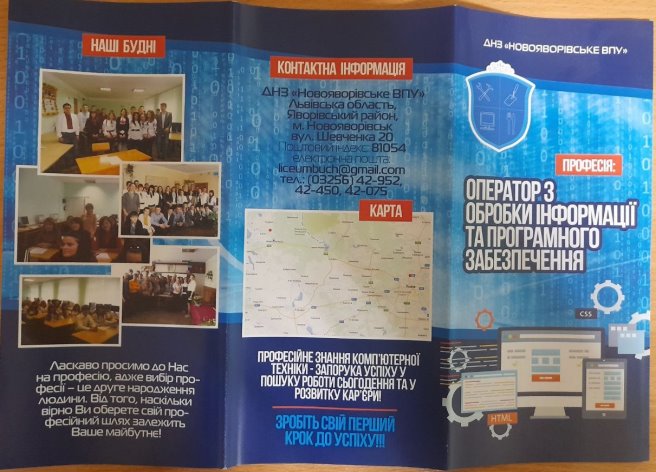
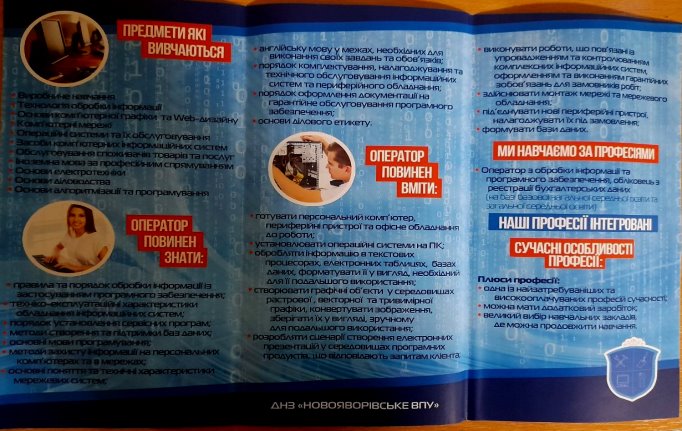
Критерії оцінювання
Практична робота складається із 4 завдань, і оцінюється у 12 балів за умови дотримання всіх правил з охорони праці та безпеки життєдіяльності, послідовного та правильного виконання 4 практичних завдань.
1 завдання – 2 бали
2 завдання – 2 бали
3 завдання – 2 бали
4 завдання – 6 балів
Інструкційно-технологічна карта
Основні інструменти у програмі Adobe InDesign
|
Галерея інструментів виділення |
|
|
дає змогу виділити цілі об’єкти
|
дає змогу виділяти точки на шляху доступу або вміст кадру
|
|
Інструмент «Сторінка» дає вам змогу створювати сторінки різного розміру в одному документі
|
Інструмент «Зазор»
дозволяє коригувати інтервал між об’єктами
|
|
Галерея інструментів малювання і набору тексту |
|
|
дає вам змогу малювати прямі і криві контури
|
дає вам змогу додавати точки прив’язки до контура
|
|
Інструмент «Вилучити точку прив’язки» дає вам змогу вилучити точки прив’язки з контура
|
дає вам змогу перетворювати кутові точки та точки згладжування |
|
дає вам змогу створювати текстові кадри і виділяти текст
|
дає вам змогу створювати і редагувати текст за контуром |
|
Інструмент «Олівець»
|
Інструмент «Згладжування»
|
|
дає вам змогу створювати вертикальні текстові кадри і виділяти текст |
Інструмент «Гумка»
дає вам змогу видаляти точки на контурі |
|
|
|
|
Інструмент «Лінія» дає вам змогу малювати відрізки ліній
|
Інструмент «Прямокутний кадр» дає вам змогу створювати квадратні або прямокутні заповнювачі
|
|
Інструмент «Овальний кадр» дає вам змогу створювати круглі або овальні заповнювачі
|
Інструмент «Багатокутний кадр» дає вам змогу створювати заповнювачі з багатокутними фігурами
|
|
Інструмент «Багатокутник» дає вам змогу створювати фігури з багатьма сторонами
|
Інструмент «Прямокутник» та «Овал»
|
|
Галерея інструментів трансформування |
|
|
Інструмент «Вільне трансформування» дає вам змогу обертати, масштабувати або нахиляти об’єкт
|
Інструмент «Поворот»
дає вам змогу обертати об’єкти навколо фіксованої точки
|
|
Інструмент «Масштаб» дає вам змогу змінювати розмір об’єктів навколо фіксованої точки
|
Інструмент «Нахил»
дає вам змогу нахиляти об’єкти навколо фіксованої точки
|
|
Галерея інструментів зміни і навігації |
|
|
дає вам змогу брати зразок кольору або атрибути об’єкта з одних об’єктів і переносити їх на інші
|
вимірює відстань між двома точками |
|
Інструмент «Розтушовка градієнта»
дає вам змогу «розчиняти» об’єкт у тлі
|
дає вам змогу налаштовувати точки початку і кінця, а також кут градієнтів всередині об’єктів |
|
Інструмент «Ножиці»
розрізає контури в заданих точках
|
переміщує зображення сторінки у вікні документа
|
|
Інструмент «Масштабування»
збільшує та зменшує вигляд у вікні документа
|
Інструмент «Примітка»
|
|
Інструмент «Ножиці»
розрізає контури в заданих точках
|
Інструмент «Рука»
переміщує зображення сторінки у вікні документа
|
|
Інструмент «Масштабування»
збільшує та зменшує вигляд у вікні документа
|
Інструмент «Примітка»
дозволяє додавати коментарі
|
|
Інструмент «Ножиці»
розрізає контури в заданих точках
|
переміщує зображення сторінки у вікні документа
|
|
Інструмент «Масштабування»
збільшує та зменшує вигляд у вікні документа
|
Інструмент «Примітка»
дозволяє додавати коментарі
|
Інструкційно-технологічна карта
|
№ |
Інструкційні вказівки |
Зображення |
|
1. |
Створити новий документ |
|
|
2. |
Задати необхідні параметри для документа |
|
|
3. |
Вставити зображення: спочатку вибираємо та малюємо графічний фрейм необхідної вам форми – потім Файл – Помістити – коли появиться зображення -правою кнопкою миші – Припасування -Припасувати вміст до кадру |
|
|
4. |
Задати ефекти: Вікно – Ефекти або правою кнопкою мишки–появиться контекстне меню – Ефекти – вибираємо необхідний |
Зображення |
|
5. |
Додаємо список: виділити необхідні абзаци – Текст-Маркіровані і нумеровані списки → Маркери Застосувати чи Нумерація застосувати Текст-Вставити спеціальний символ-Символи-Символ…….. |
|
|
6. |
Форматування тексту: Елементи керування форматом символів та засоби форматування абзаців появляється коли текст стає активним |
|
|
7. |
Задати новий колір: вибираємо необхідний вам інструмент кольору – розширене меню - створити зразок кольору (відтінку чи градієнта) відповідно до обраного основного кольору |
|
|
8. |
Створити QR-код: Об’єкт – Створити QR-код – задати колір – задати вміст - ОК
|
|
|
9. |
Вставити таблицю: Таблиця – Вставити таблицю – Задати розміри для таблиці (кількість рядків та стовпців) - ОК |
|


про публікацію авторської розробки
Додати розробку